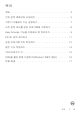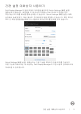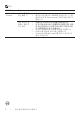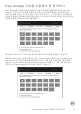Users Guide
Table Of Contents
Easy Arrange 기능을 이용해서 창 정리하기 | 9
Easy Arrange 기능을 이용해서 창 정리하기
Easy Arrange을 이용하면 바탕 화면에서 응용 프로그램 창들을 효과적으로 정리할 수
있습니다. 먼저 자신의 업무에 적합한 사전 정의된 레이아웃 패턴을 선택한 후 응용
프로그램 창을 정의된 구역으로 끌고 가기만 하면 됩니다. “>” 또는 페이지 위로/페이지
아래로 키를 눌러 계속해서 레이아웃을 찾습니다. 사용자 지정 레이아웃을 만들려면 열린
창들을 정렬한 후 Save (저장)을 클릭합니다.
Windows 10의 경우 각 가상 바탕 화면에 다른 창 레이아웃을 적용할 수 있습니다.
종종 Windows 스냅 기능을 사용하는 경우 “Hold down the SHIFT key to enable zone
positioning (구역 위치지정을 활성화하려면 SHIFT 키를 길게 누르십시오)”을 선택할 수
있습니다. 이 경우 Windows 스냅이 Easy Arrange에 우선합니다. 그런 다음 Shift key
키를 누르면 Easy Arrange 위치 조정을 사용할 수 있습니다.